Detalles
Habilitar Recorte Cercano
Recorte Cercano [0..+∞m]
Habilitar Recorte Lejano
Recorte Lejano [0..+∞m]
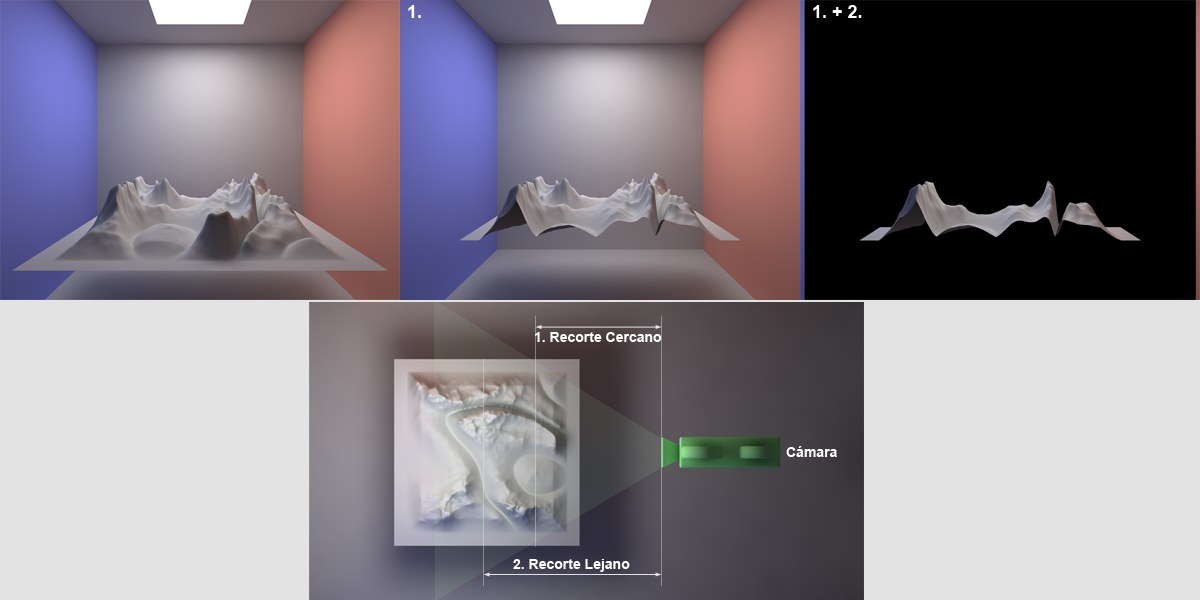 Arriba en el centro Recorte Cercano; arriba a la derecha Recorte Lejano.
Arriba en el centro Recorte Cercano; arriba a la derecha Recorte Lejano.Esta opción define planos de corte perpendiculares al ángulo de visión de la cámara de forma que los objetos situados por delante (recorte cercano) o por detrás (recorte lejano) se recortarán. Es ideal para recortar objetos. Sin embargo, ten presente que esos objetos permanecerán cerrados para la mayoría de los efectos del renderizador. Por ejemplo, las fuentes de luz que arrojen sombras no podrán iluminar el interior de esos objetos.
Al aplicar Recorte Lejano, puede usarse el ![]() Fondo
Fondo
Usa los valores de recorte para definir las distancias desde la cámara al plano de recorte dado.

Los planos de corte pueden usarse para eliminar partes de la imagen que se muestran de forma incorrecta, como se muestra en el ejemplo anterior.
Activa o desactiva el cono visual de la cámara en el Panel de Vista.
Mapa de Desenfoque Frontal DOF
Inicio [0..+∞m]
Final [0..+∞m]
Mapa de Desenfoque Posterior DOF
Inicio [0..+∞m]
Final [0..+∞m]
Estas opciones pueden emplearse para dos propósitos:
- Al renderizar el canal Multipase Profundidad, en gradiente en escala de grises lineal normal puede ajustarse en detalle. Puedes, por ejemplo, definir que comience en una profundidad específica.
- Para definir la Profundidad de Campo físicamente incorrecto que se describe abajo (Cuando se usa el Renderizador Físico, quien calcula una profundidad de campo físicamente correcta usando los ajustes de cámara Diafragma (f/#), Distancia Focal, etc. esos parámetros sólo sirven para calcular la 'profundidad' del Multipase. Por tanto, la siguiente descripción sólo se aplica al renderizador estándar).

Usa el valor de Profundidad de Campo para definir qué parte de una imagen debe estar enfocada y qué parte debe estar enfocada. Pueden desenfocarse tanto la región trasera (Profundidad de campo trasera) como la región frontal (Profundidad de campo frontal). Los objetos en primer plano o en el fondo se desenfocarán correspondientemente. También puedes enfocar en la región frontal de la escena. En este caso tanto el primer plano como el fondo se desenfocarán. Si no se activa ninguna opción, la cámara se comportará como antes: todos los objetos estarán enfocados.
Ten en cuenta que los ajustes Inicio y Final de la profundidad de campo sólo tendrán efecto si la opción Usar Degradados está activada en el menú Profundidad de Campo.